
j笔记本开机进不去系统,笔记本电脑开机进不去系统的解决方法详解
时间:2024-12-04 来源:网络 人气:
笔记本电脑开机进不去系统的解决方法详解

一、笔记本电脑开机进不去系统的常见原因
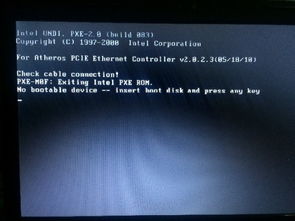
1. 系统文件损坏:系统文件损坏是导致笔记本电脑开机进不去系统最常见的原因之一。这可能是由于病毒感染、系统更新失败等原因造成的。
2. 硬件故障:硬盘、内存条、主板等硬件故障也可能导致笔记本电脑无法正常启动。
3. 病毒感染:病毒感染会导致系统文件损坏,从而影响电脑的正常启动。
4. BIOS设置错误:BIOS设置错误也可能导致电脑无法正常启动。
二、笔记本电脑开机进不去系统的解决方法

1. 尝试安全模式启动
在开机过程中,按下F8键进入高级启动选项,选择“安全模式”启动电脑。在安全模式下,您可以尝试进行病毒查杀、卸载软件等操作,以排除系统故障。
2. 使用系统还原功能
如果您的电脑支持系统还原功能,可以尝试使用该功能将系统还原到之前正常工作的状态。具体操作方法如下:
在开机过程中,按下F8键进入高级启动选项。
选择“系统还原”选项。
按照提示操作,将系统还原到之前正常工作的状态。
3. 重装系统
如果以上方法都无法解决问题,您可以考虑重装系统。以下是重装系统的步骤:
准备一张Windows安装盘或U盘。
将安装盘或U盘插入电脑,重启电脑。
按照提示操作,将Windows系统安装到电脑中。
4. 检查硬件故障
如果怀疑是硬件故障导致的系统无法启动,可以尝试以下方法:
检查硬盘:使用硬盘检测软件检测硬盘是否正常。
检查内存条:拔掉内存条,重新插入,检查内存条是否接触不良。
检查主板:检查主板是否有烧毁痕迹,如有,建议更换主板。
5. 修复BIOS设置
如果怀疑是BIOS设置错误导致的系统无法启动,可以尝试以下方法:
进入BIOS设置界面,检查启动顺序是否正确。
检查硬盘参数是否正确。
尝试恢复BIOS默认设置。
笔记本电脑开机进不去系统是一个常见问题,但通过以上方法,您可以有效地解决这一问题。在解决过程中,请耐心尝试,切勿盲目操作,以免造成更大的损失。如果问题依然无法解决,建议您寻求专业维修人员的帮助。
相关推荐
教程资讯
教程资讯排行













